Oversigt :i dette selvstudie lærer du, hvordan du eksporterer SQLite-database til en CSV-fil.
Der er flere måder at dumpe data fra en SQLite-database til en CSV-fil.
Eksporter SQLite-database til en CSV-fil ved hjælp af sqlite3-værktøjet
SQLite-projektet giver dig et kommandolinjeprogram kaldet sqlite3 eller sqlite3.exe på Windows. Ved at bruge sqlite3-værktøjet kan du bruge SQL-sætninger og punktkommandoer til at interagere med SQLite-databasen.
For at eksportere data fra SQLite-databasen til en CSV-fil, skal du bruge disse trin:
- Slå overskriften til for resultatsættet ved hjælp af
.headerpå kommando. - Indstil output-tilstanden til CSV for at instruere sqlite3-værktøjet til at udstede resultatet i CSV-tilstand.
- Send outputtet til en CSV-fil.
- Udfør forespørgslen for at vælge data fra den tabel, som du vil eksportere til.
Følgende kommandoer vælger data fra customers tabel og eksporter den til data.csv fil.
>sqlite3 c:/sqlite/chinook.db sqlite> .headers on sqlite> .mode csv sqlite> .output data.csv sqlite> SELECT customerid, ...> firstname, ...> lastname, ...> company ...> FROM customers; sqlite> .quit
Hvis du tjekker data.csv fil, vil du se følgende output.
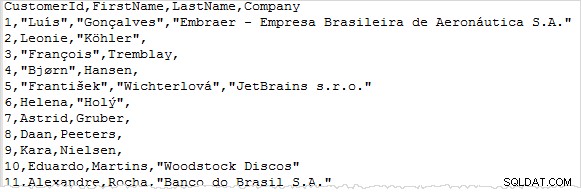
Udover at bruge punktkommandoer, kan du bruge mulighederne i sqlite3-værktøjet til at eksportere data fra SQLite-databasen til en CSV-fil.
For eksempel eksporterer følgende kommando data fra sportabellen til en CSV-fil med navnet tracks.csv .
>sqlite3 -header -csv c:/sqlite/chinook.db "select * from tracks;" > tracks.csvCode language: SQL (Structured Query Language) (sql)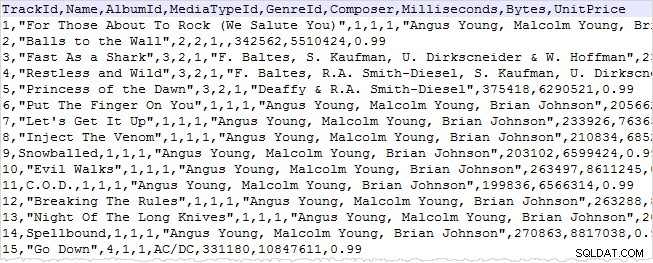
Hvis du har en fil med navnet query.sql der indeholder scriptet til at forespørge data, kan du udføre sætningerne i filen og eksportere data til en CSV-fil.
>sqlite3 -header -csv c:/sqlite/chinook.db < query.sql > data.csv
Eksporter SQLite-database til en CSV-fil ved hjælp af SQliteStudio
SQLiteStudio tilbyder eksportfunktionen, der giver dig mulighed for at eksportere data i en tabel eller resultatet af en forespørgsel til en CSV-fil.
De følgende trin viser dig, hvordan du eksporterer data fra en tabel til en CSV-fil.
Først skal du klikke på Værktøjer> Eksporter menupunkt
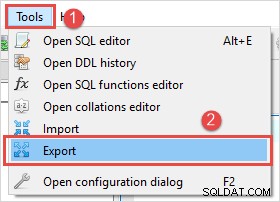
Vælg derefter den database og tabel, som du vil eksportere data; tjek Eksporter tabeldata.

Vælg derefter en enkelt tabel for at eksportere dataene.
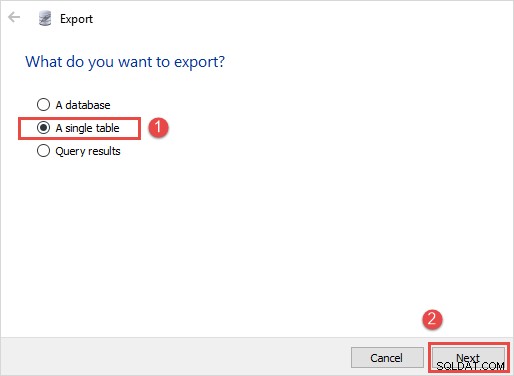
Derefter skal du (1) vælge CSV som eksportformat, (2) angive CSV-filnavnet, (3) kontrollere kolonnenavnene i den første række, (4) vælge komma (,) som kolonneseparator, (5) ) behandle NULL-værdien som tom streng, (6) klik på knappen Udfør for at fuldføre eksporten.
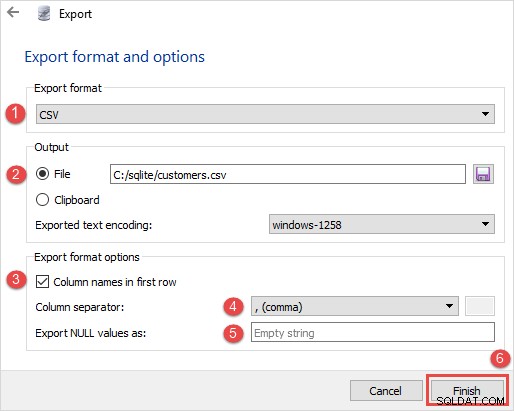
Til sidst skal du kontrollere customer.csv fil, vil du se følgende indhold:

I denne øvelse har du lært forskellige måder at eksportere data i SQLite-databasen til en CSV-fil.
